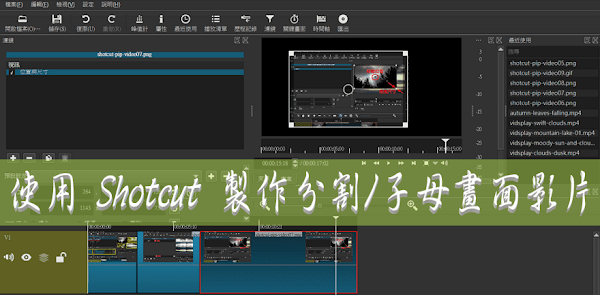
觀看教學影片時常會看到子母畫面,講解者持續說明又有另一個畫面演示步驟,或是同時播放多個影片的分割畫面。有許多軟體可以剪輯出這樣的畫面效果,有興趣自己動手操作卻不知如何開始,可以使用 Shotcut 製作分割/子母畫面影片。
Shotcut 是一款免費並開放原始碼的視頻編輯器,使用 FFmpeg 支援數百種音頻和視頻格式,將影片拖曳到時間軸放入不同軌道,再使用濾鏡中的「位置與尺寸」功能,就能分別調整每個影片的畫面大小與位置,產生子母/分割畫面效果。
使用 Shotcut 製作分割畫面
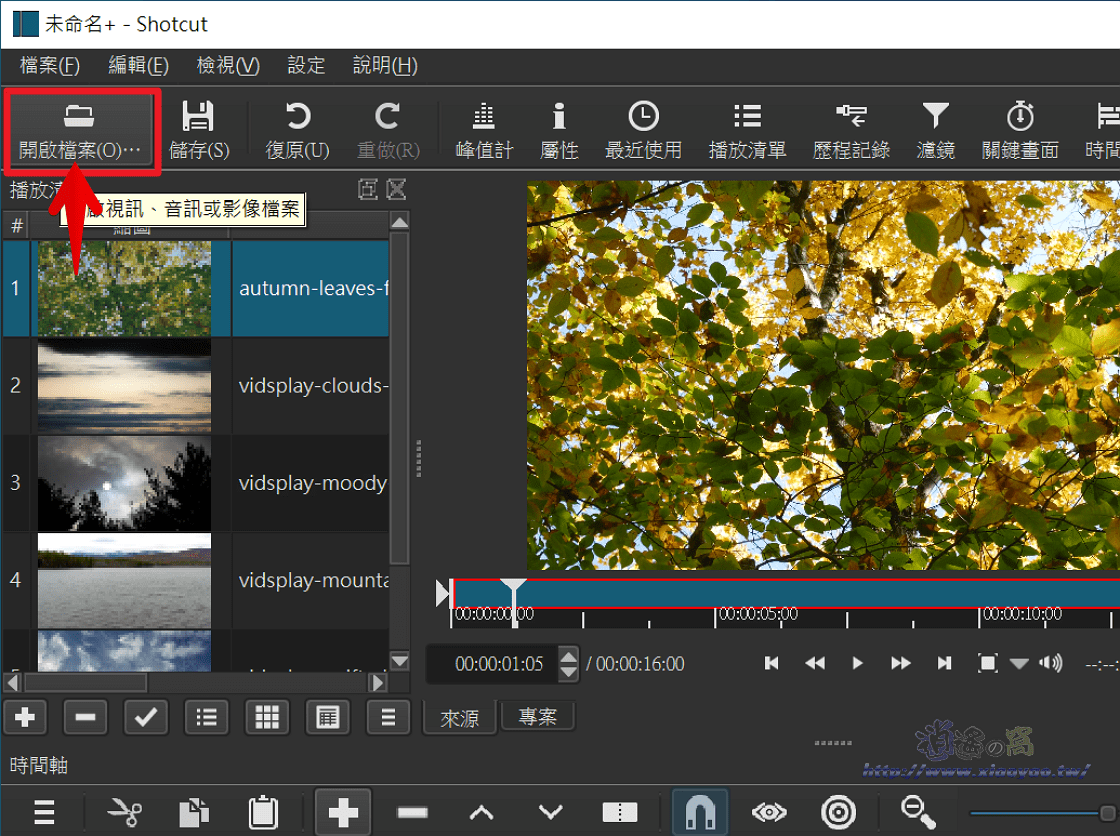
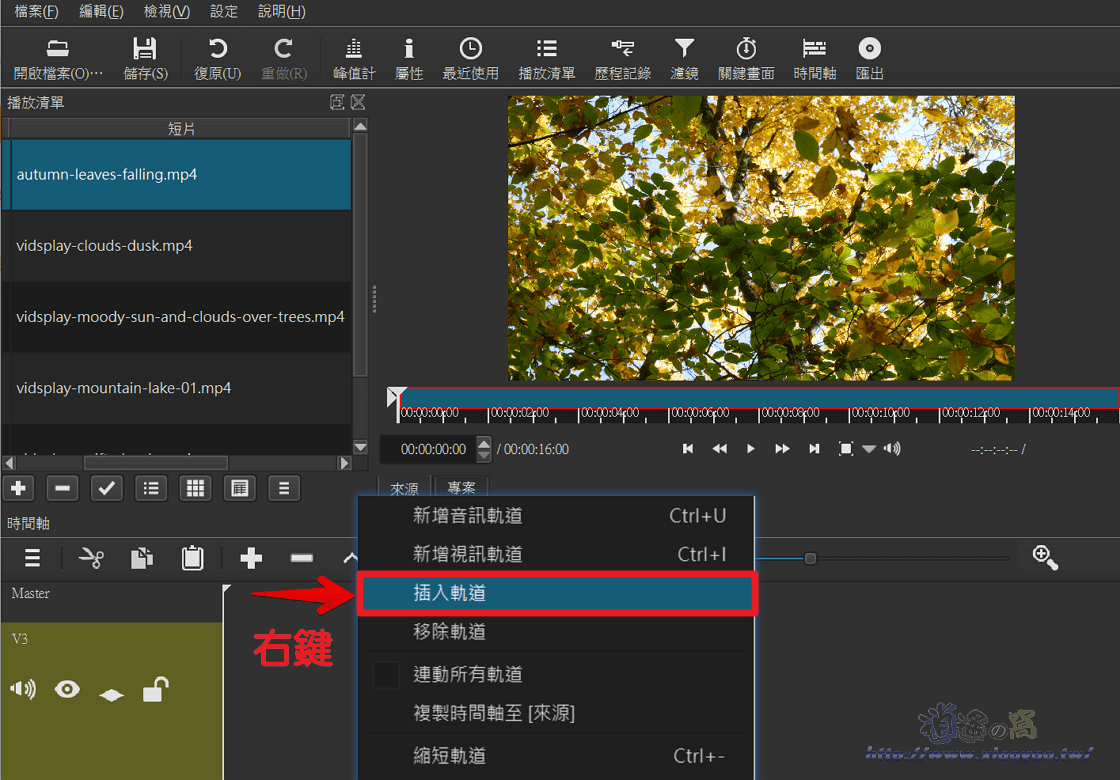
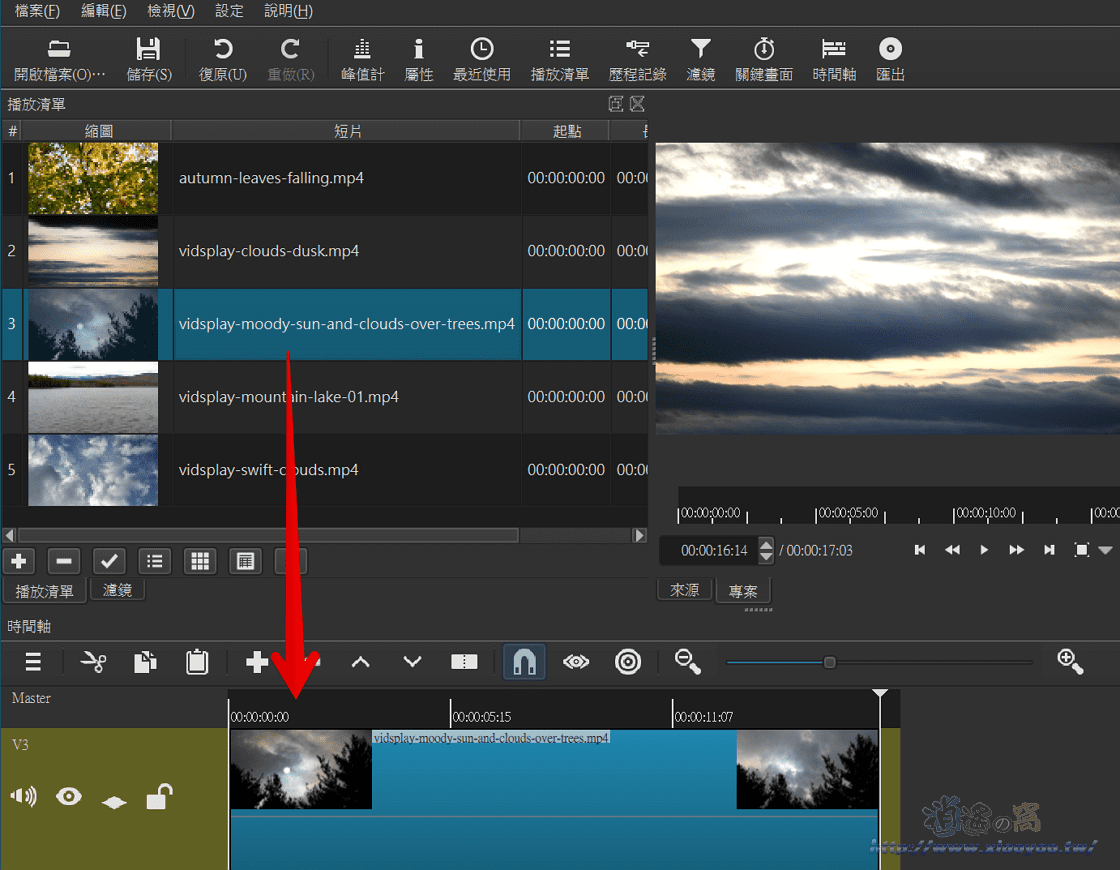
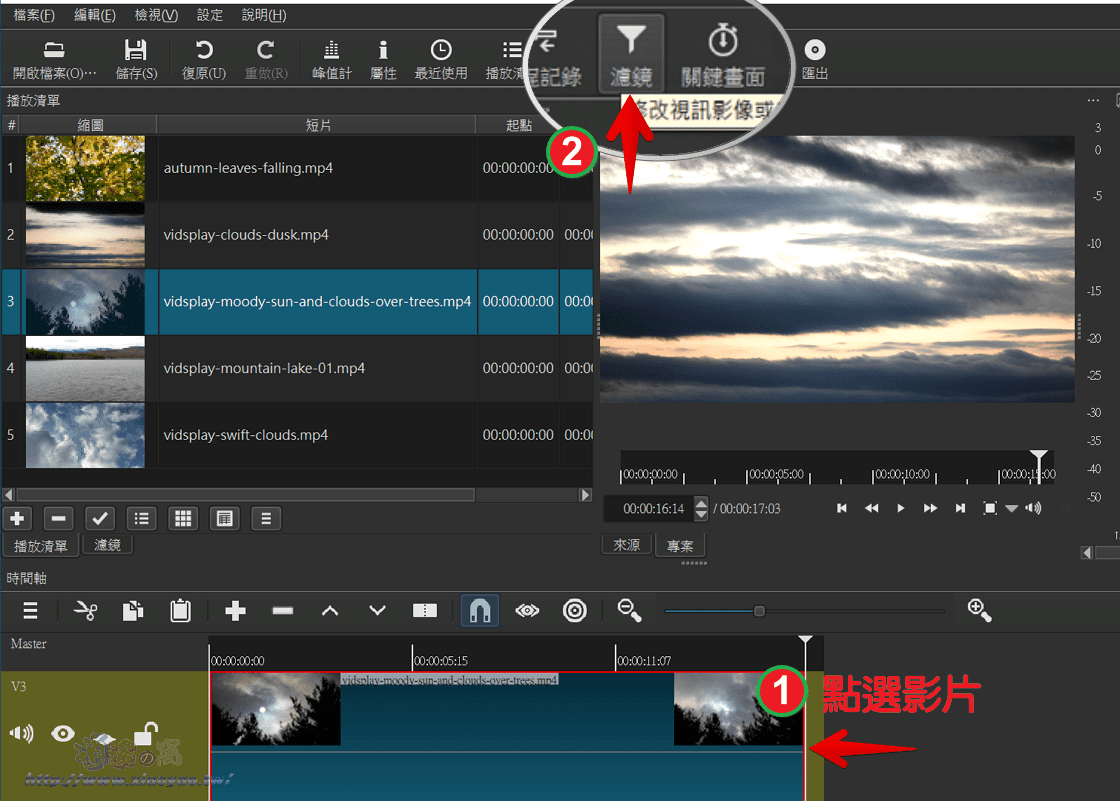
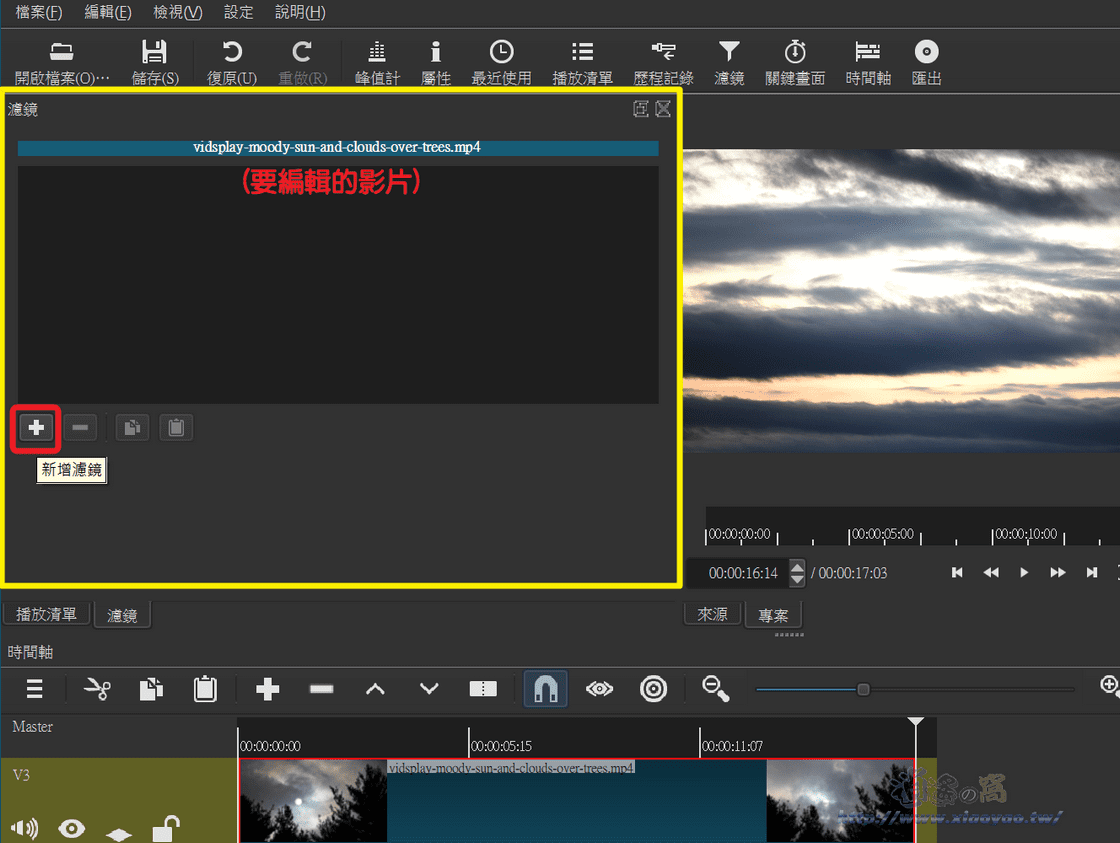
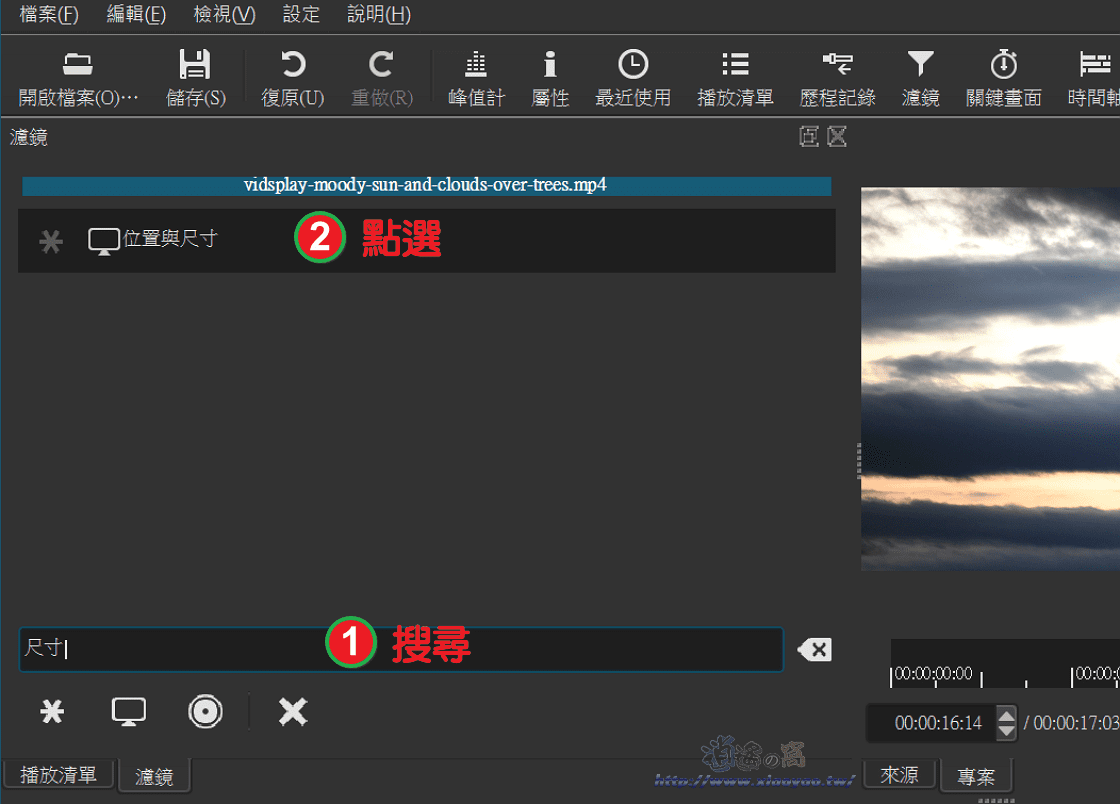
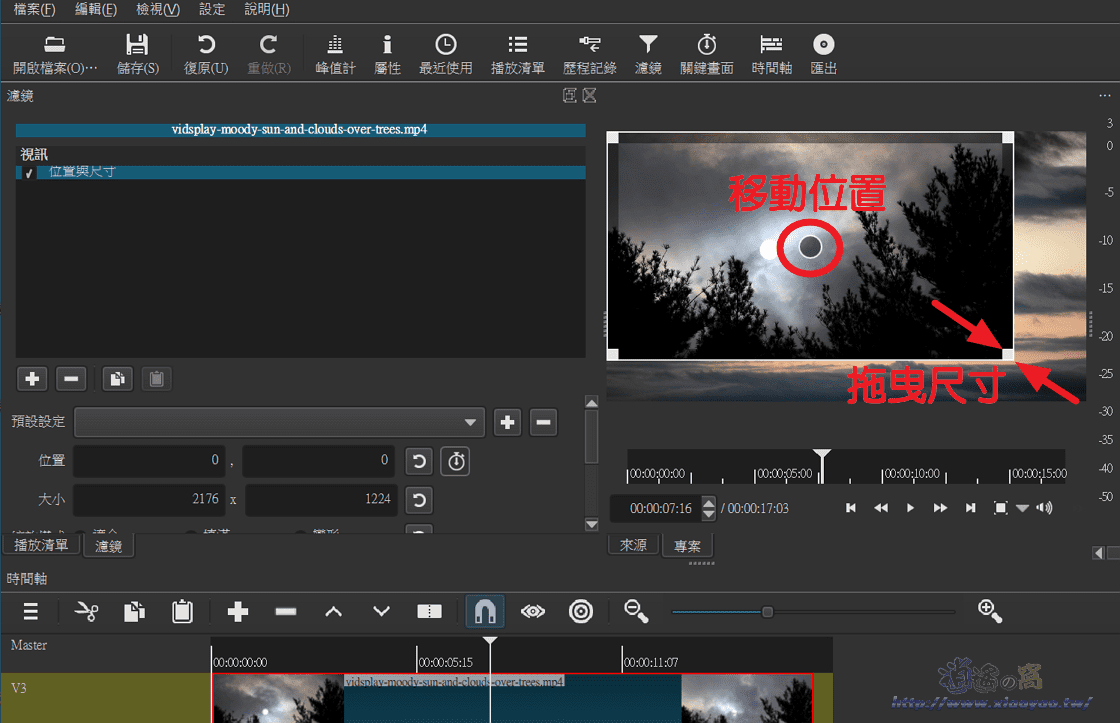
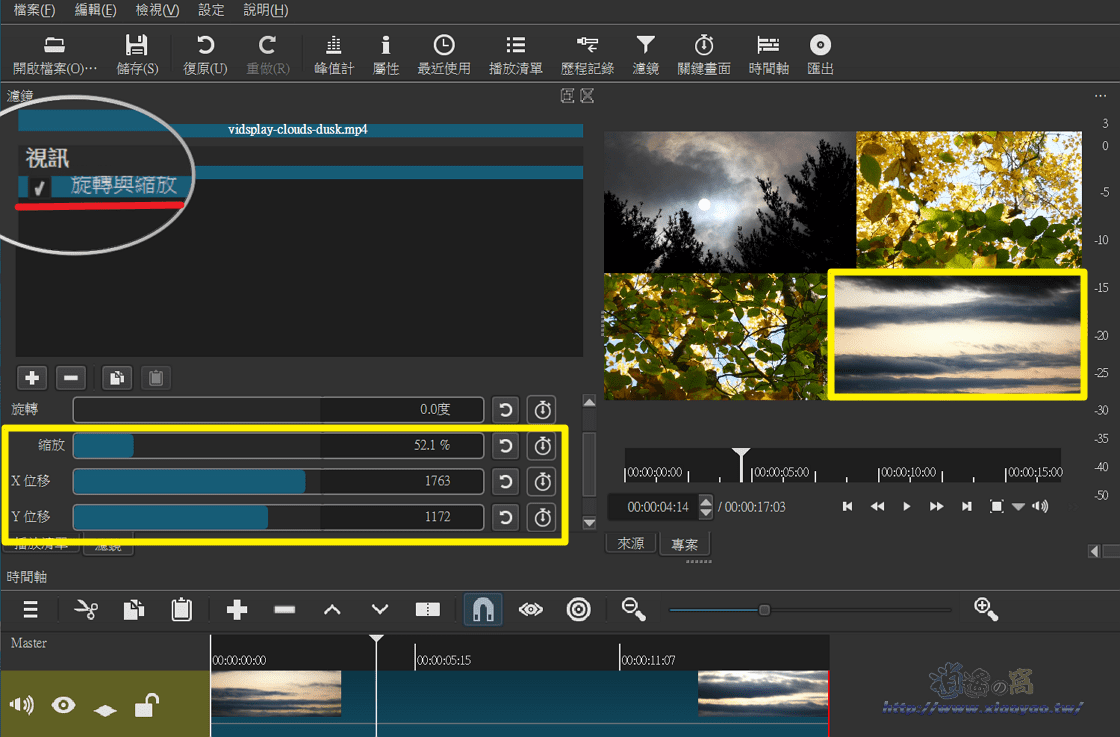
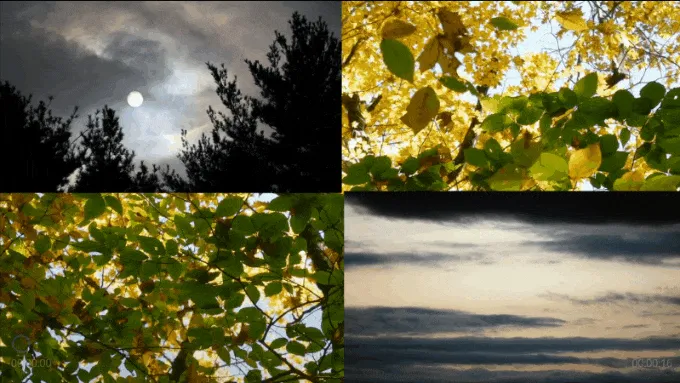
(註:操作過程使用的影片來自 Vidsplay.com 影片素材網站。)
延伸閱讀:
0 留言